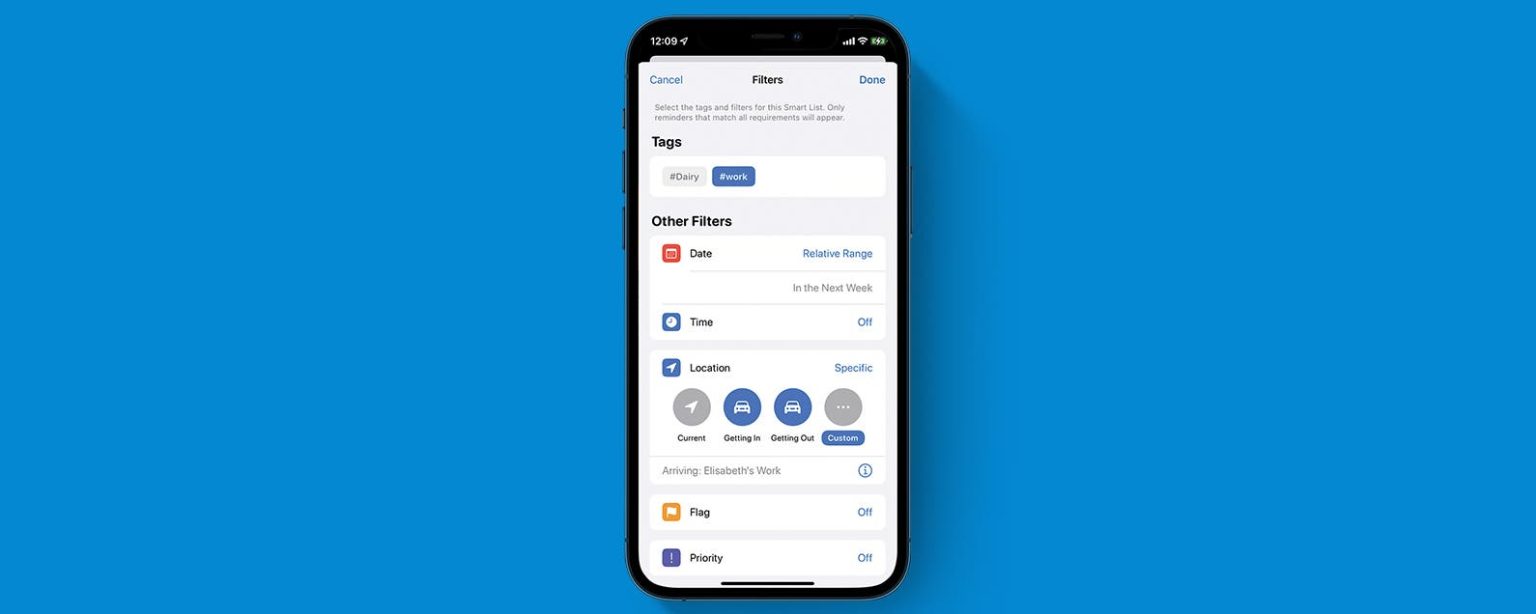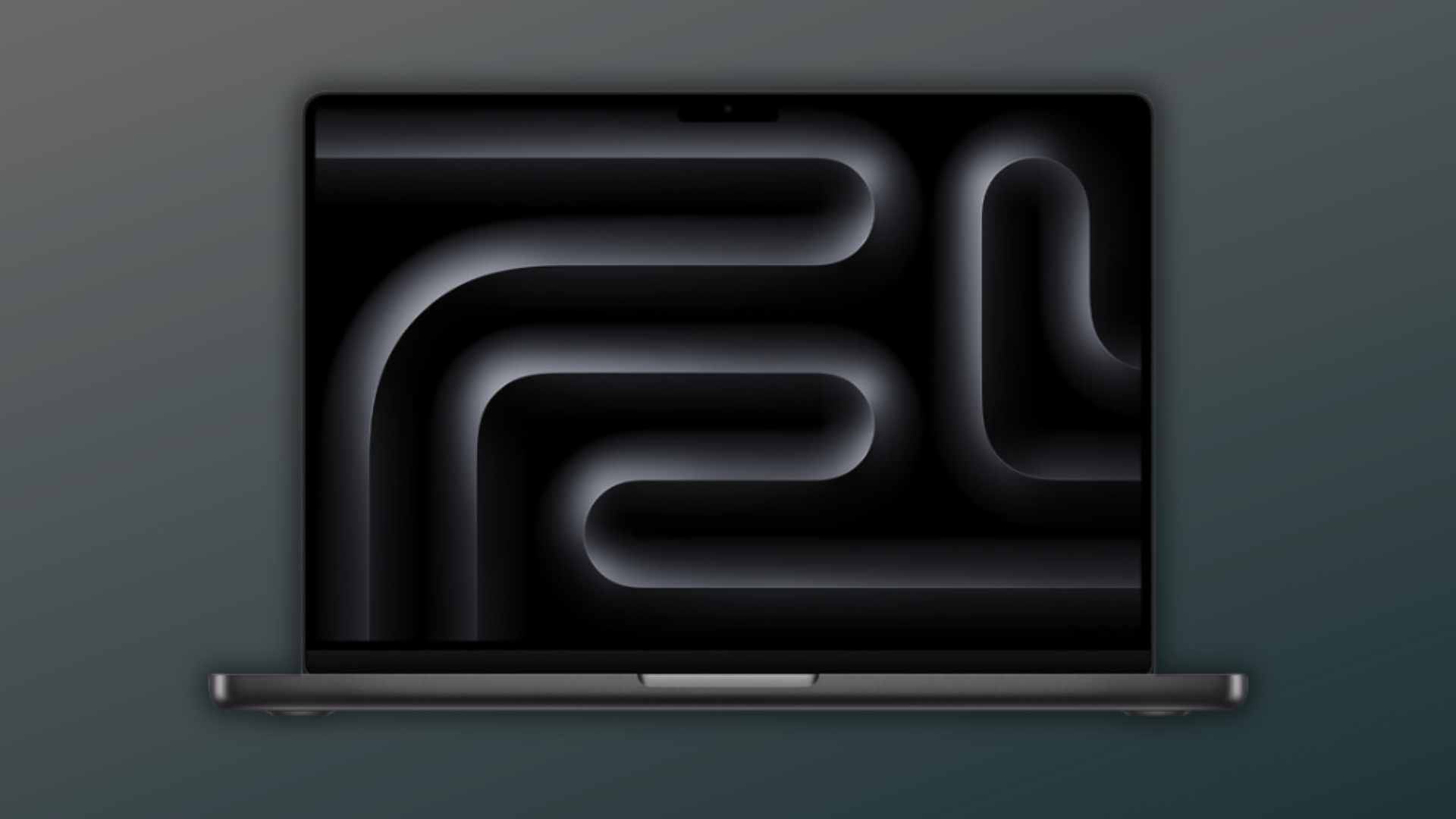Découvrez comment utiliser les rappels sur iPhone avec les listes intelligentes.
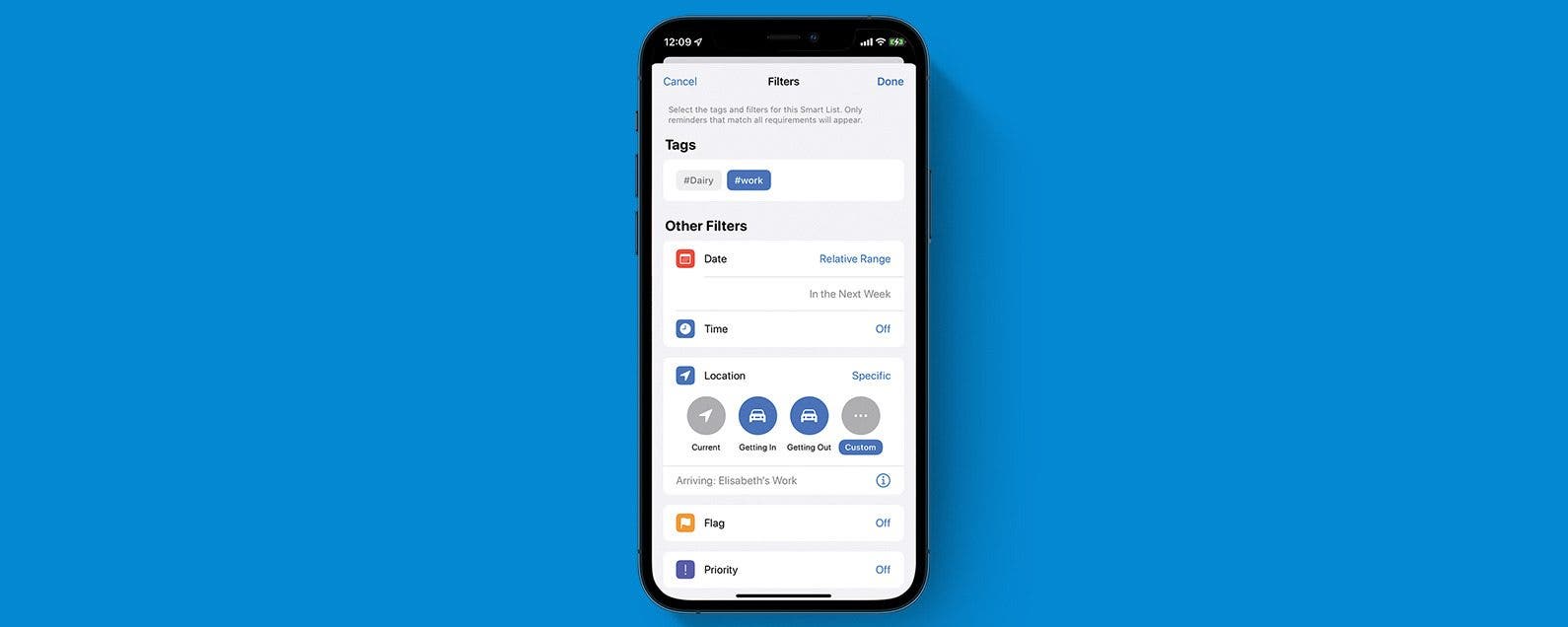
Êtes-vous un adepte des rappels prêt à faire passer votre utilisation de l’application au niveau supérieur ? Si tel est le cas, les listes intelligentes peuvent vous aider à configurer votre application Rappels pour recevoir des rappels exactement quand vous en avez besoin, où vous en avez besoin. Voyons comment utiliser les listes intelligentes dans l’application Rappels.
En relation: Comment définir des rappels sur votre iPhone et iPad
Sauter à:
- Qu’est-ce qu’une liste intelligente ?
- Comment créer une liste intelligente dans l’application Rappels et la personnaliser
Qu’est-ce qu’une liste intelligente ?
Les listes intelligentes sont une fonctionnalité avancée de l’application Rappels. Les listes intelligentes remplissent les rappels d’autres listes en fonction des filtres que vous choisissez lors de la création de la liste. Vous n’avez pas besoin d’ajouter manuellement des éléments à une liste intelligente, vous pourrez donc voir ces rappels dans deux listes : la liste intelligente et la liste d’origine à laquelle le rappel a été ajouté. C’est comme si vous recherchiez dans vos autres listes des éléments qui remplissent certaines conditions.
Comment créer et personnaliser une liste intelligente dans l’application Rappels
Avant de créer une liste intelligente, assurez-vous d’avoir ajouté des balises à l’application Rappels. Les listes intelligentes ne fonctionnent que si votre application Rappels est synchronisée avec iCloud, alors assurez-vous d’avoir activé les rappels dans les paramètres iCloud avant de continuer. Pour en savoir plus sur l’utilisation de l’application Rappels et d’autres applications Apple, inscrivez-vous à notre newsletter Astuce du jour.
- Ouvrez le Application de rappels.
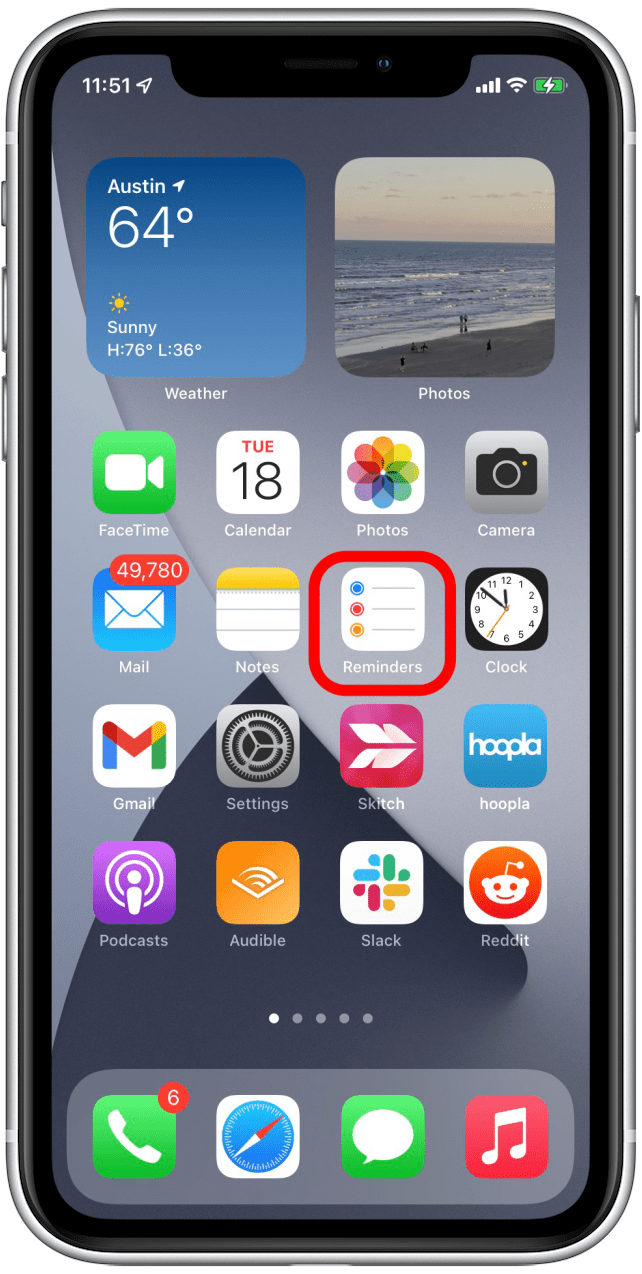
- Robinet Ajouter la liste.
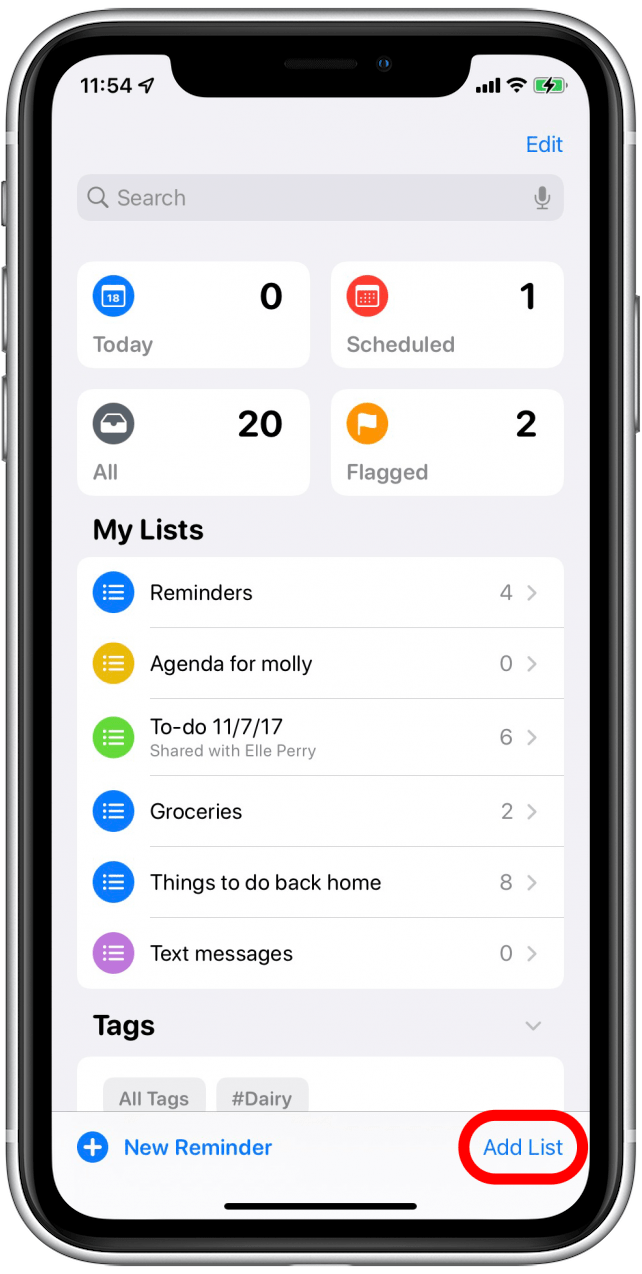
- Nommez votre liste.
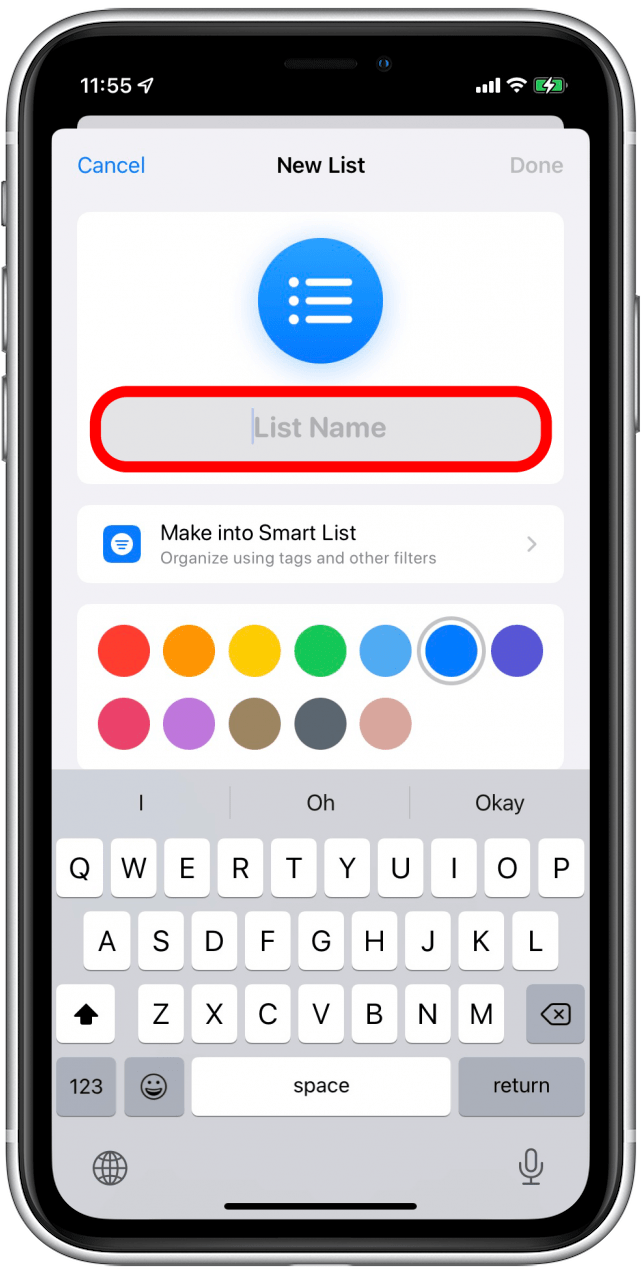
- Robinet Transformer en liste intelligente.
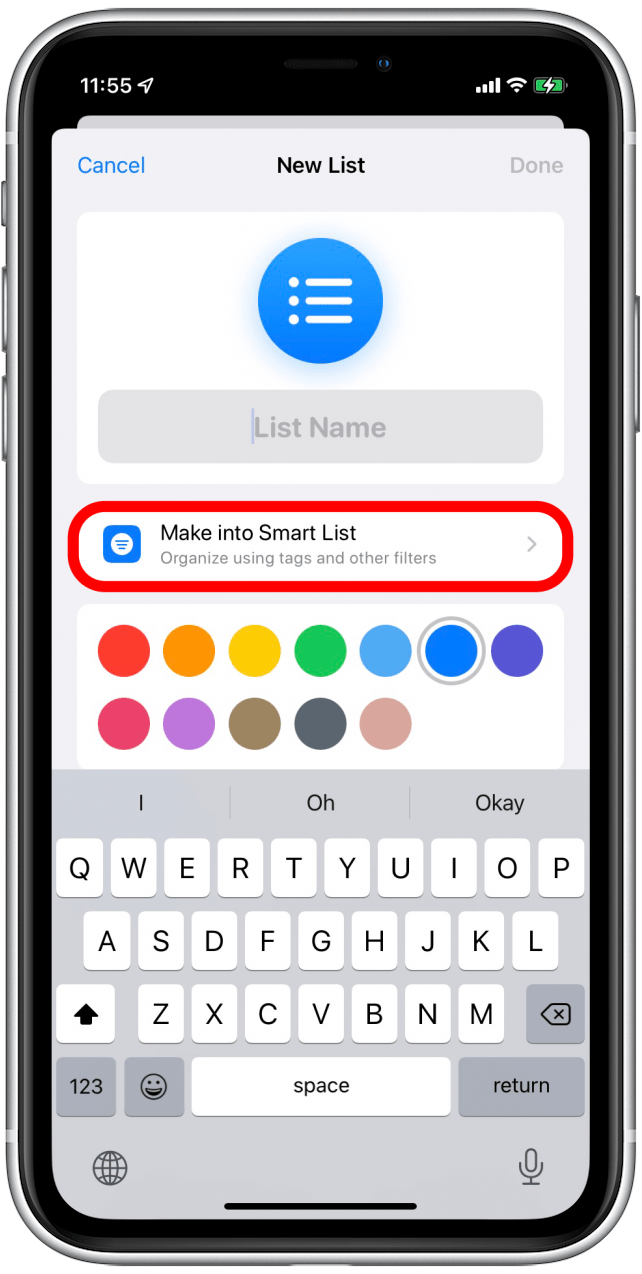
- Sélectionnez les balises que vous souhaitez appliquer à cette liste intelligente.
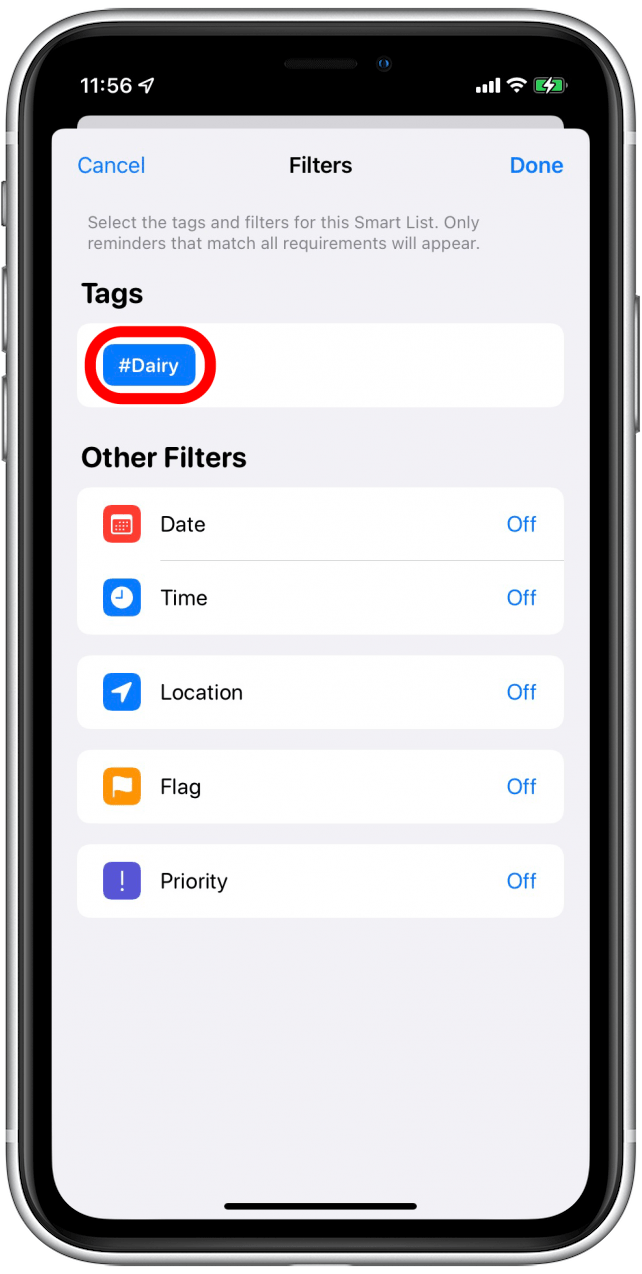
- Pour filtrer par date, appuyez sur Désactivé à côté de Date.
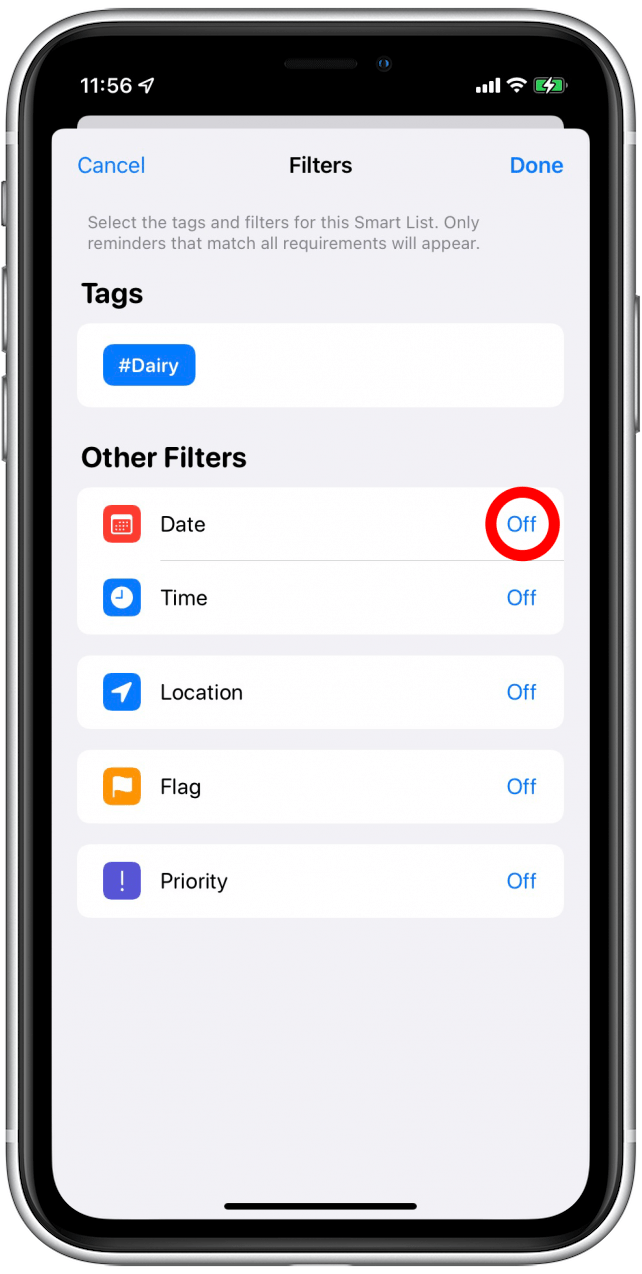
- Sélectionnez la plage sur laquelle vous souhaitez filtrer. je vais sélectionner Plage relative.
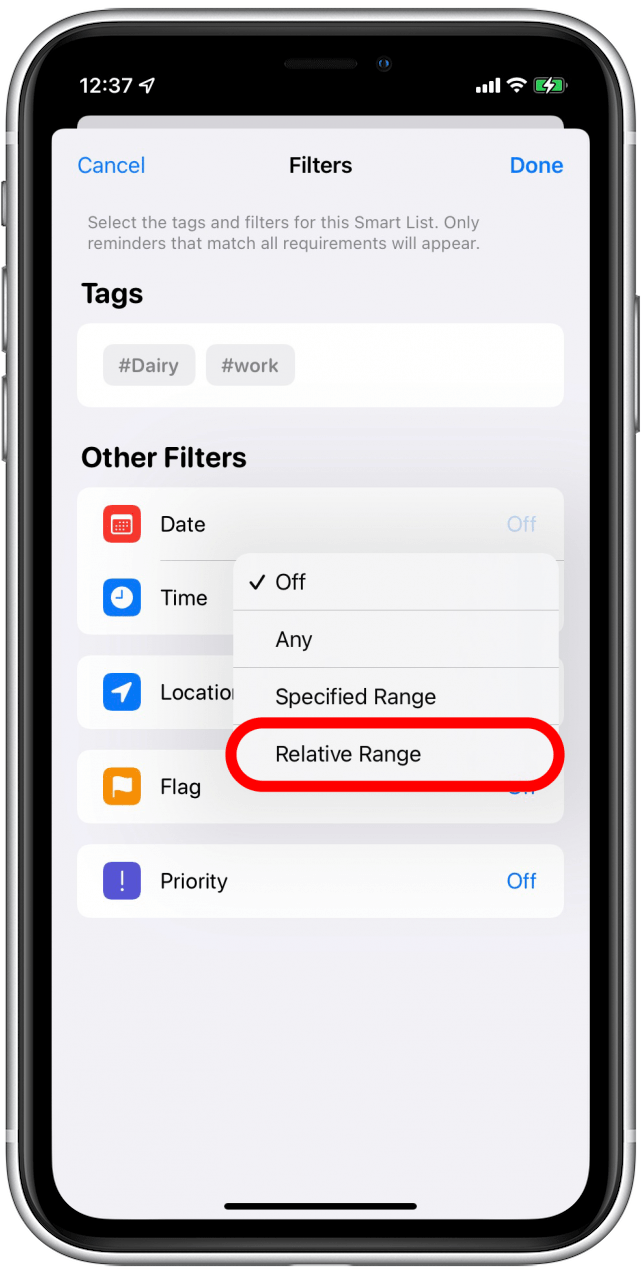
- Définissez votre plage de dates. j’ai choisi Au cours de la prochaine semaine.
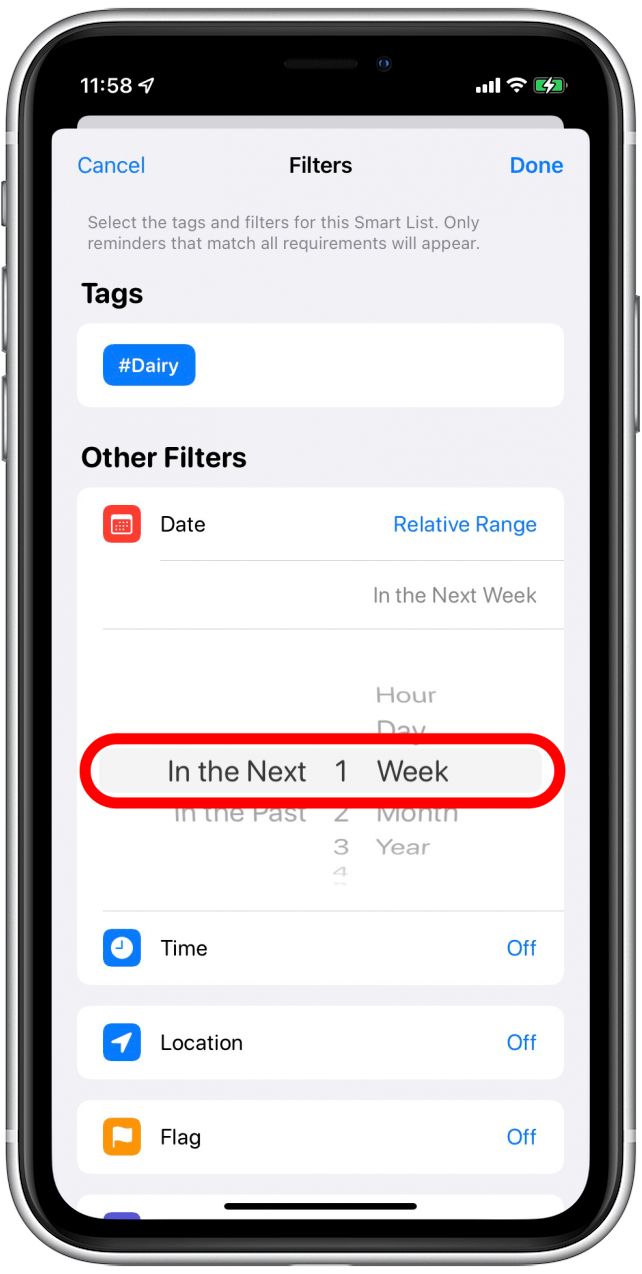
- Pour définir un filtre de localisation, appuyez sur Désactivé à côté de Emplacement.
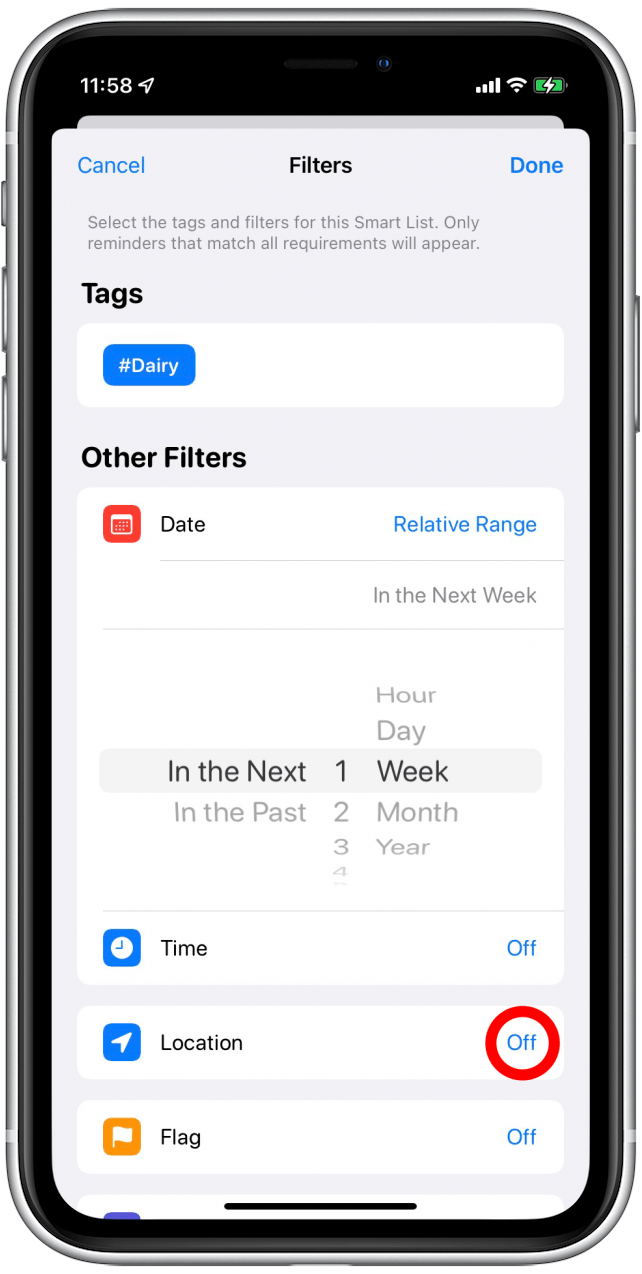
- Robinet Spécifique.
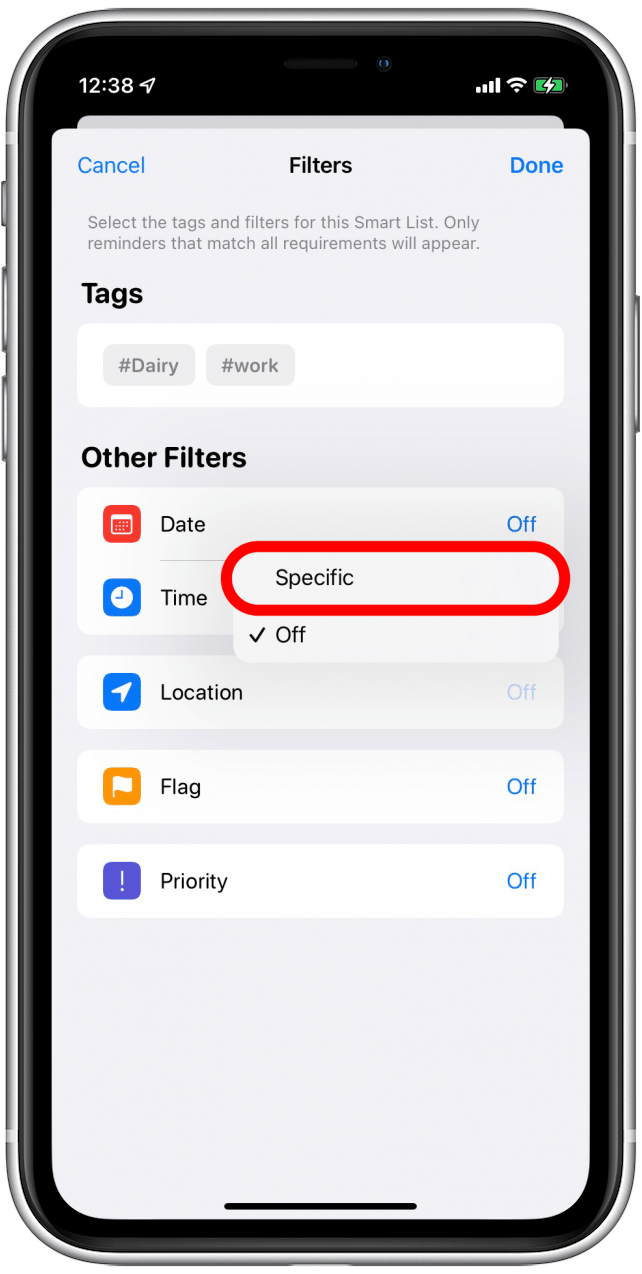
- Sélectionnez un emplacement dans la liste, comme Domicile, Travail ou Accès (la voiture). Vous pouvez également entrer un emplacement personnalisé. Cela ajoutera tous les rappels que vous avez marqués avec cet emplacement dans les plages de dates et d’heures que vous avez spécifiées. (Note: Pour filtrer par emplacement, vous devez activer les rappels dans les services de localisation.)
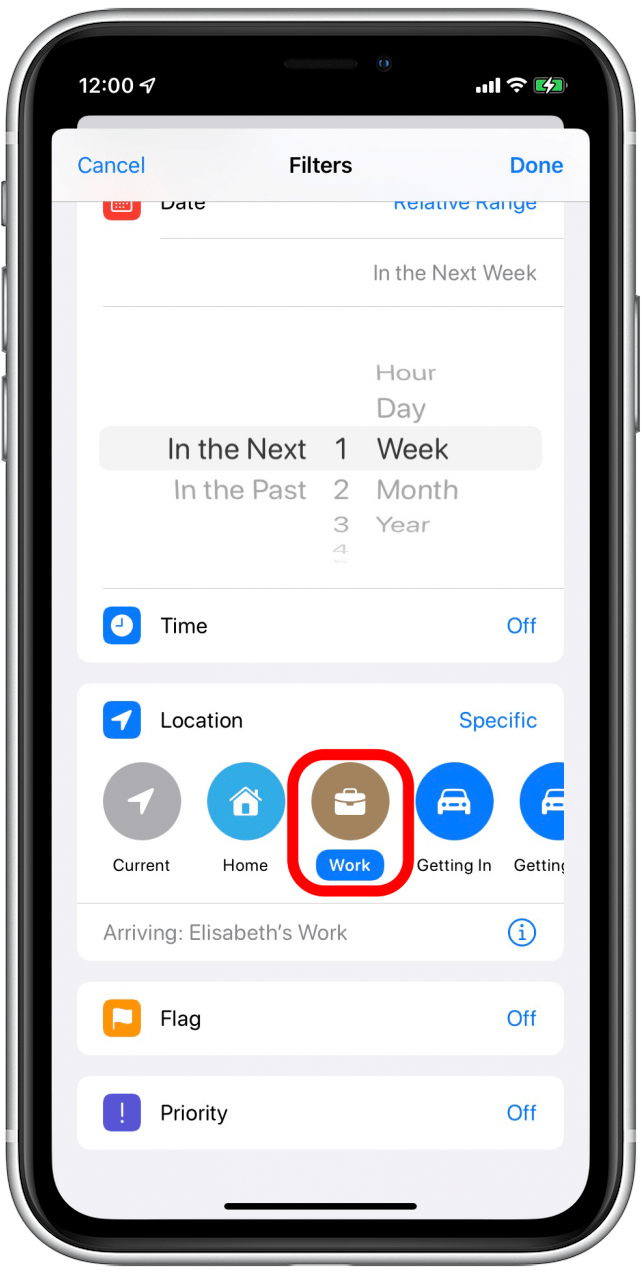
- Vous pouvez également définir des filtres pour l’heure, un paramètre d’indicateur ou un paramètre de priorité.
- Robinet Fait.
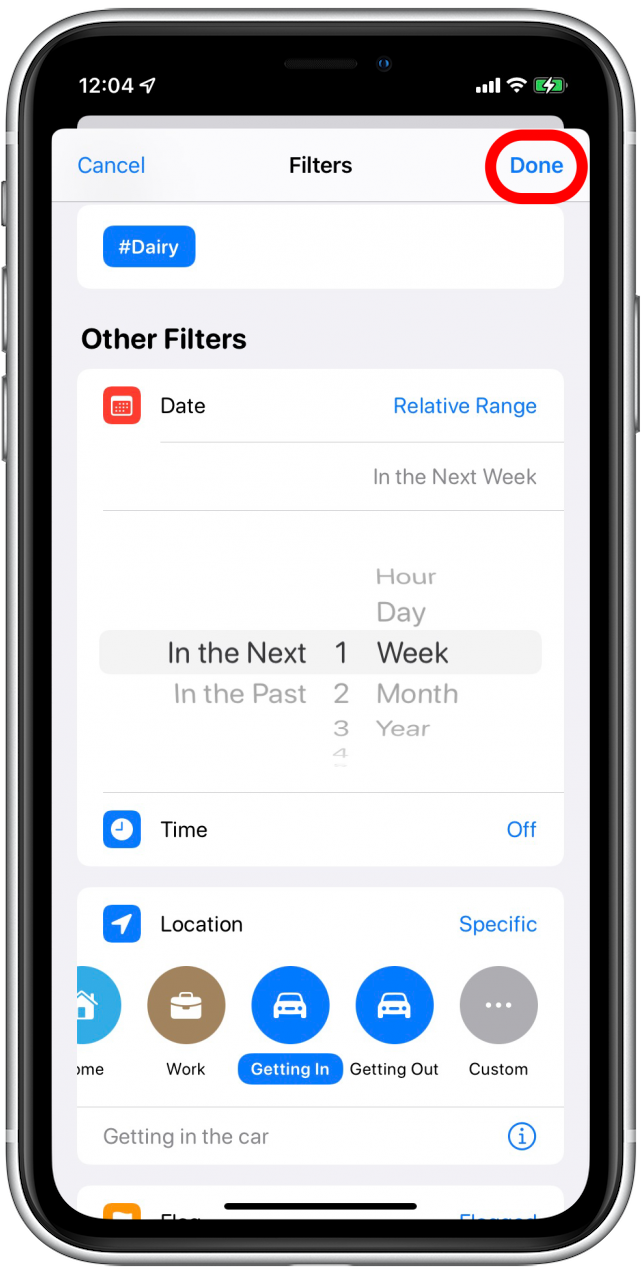
- Pour modifier votre liste intelligente, appuyez sur Modifier.
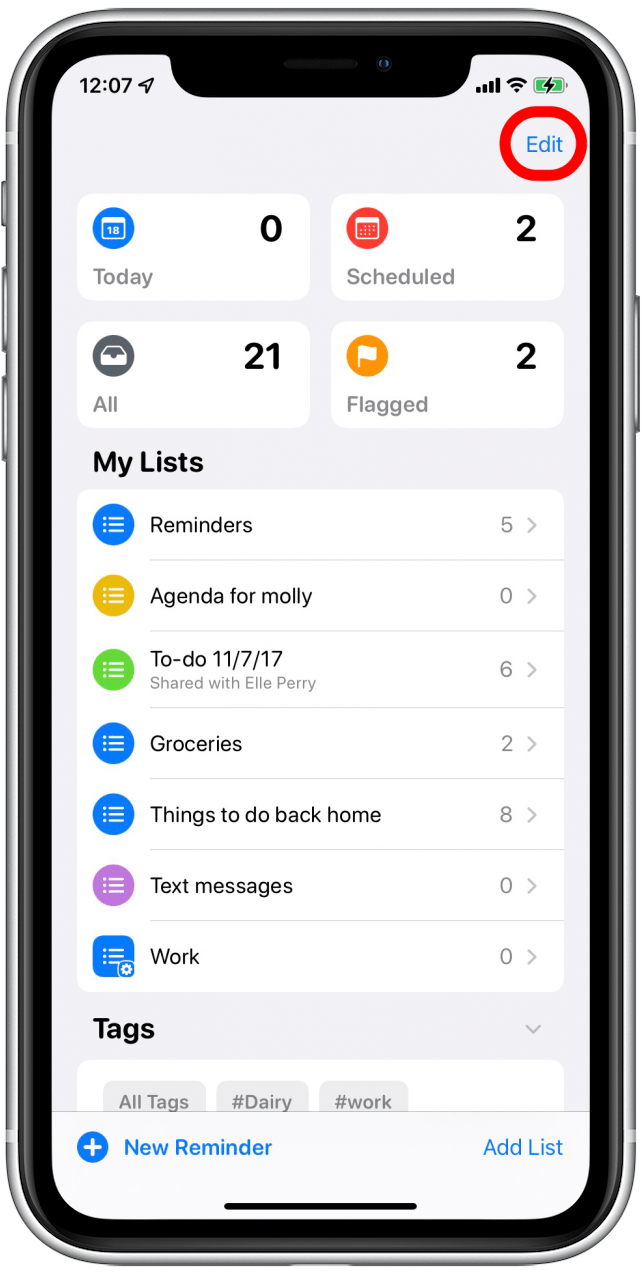
- Appuyez sur le icône d’informations à côté de votre liste intelligente.
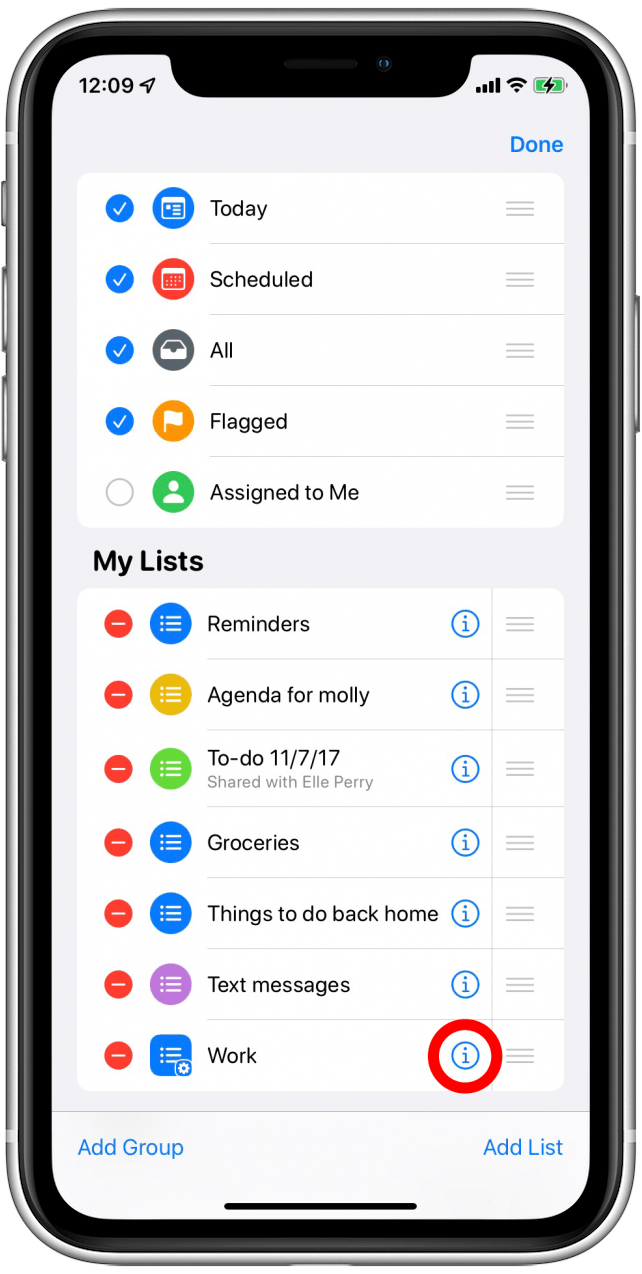
- Robinet Gérer la liste intelligente pour modifier vos filtres.
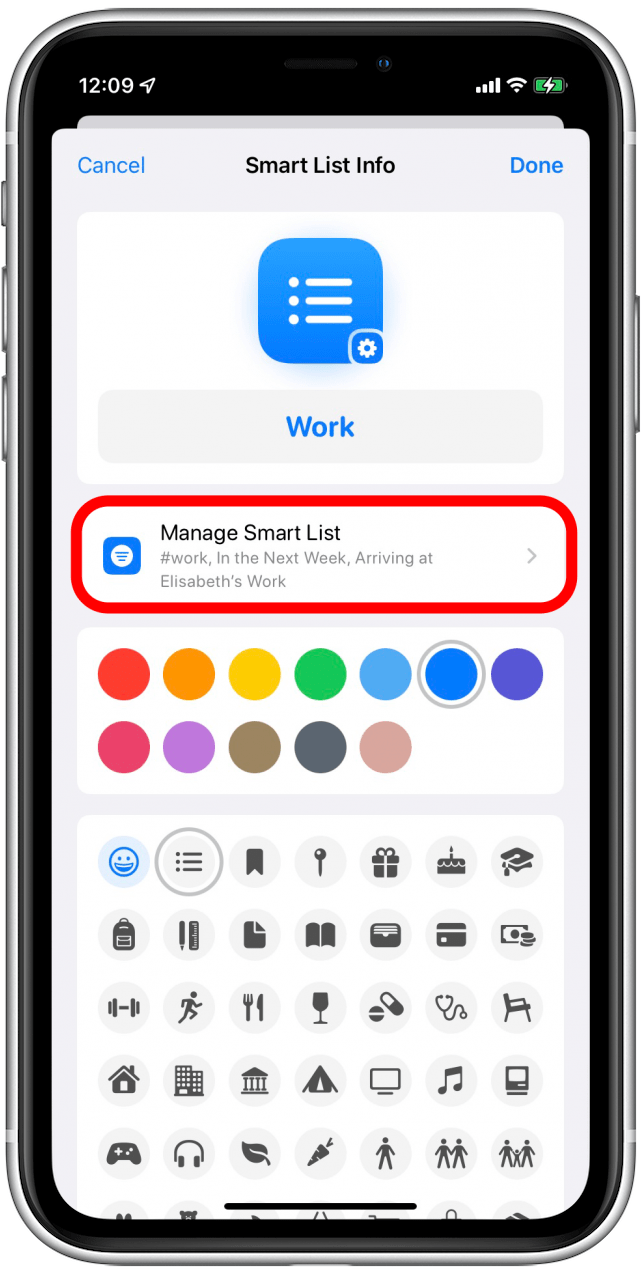
- Lorsque vous avez terminé, appuyez sur Faitpuis continuez à appuyer Fait jusqu’à ce que vous reveniez à Mes listes.
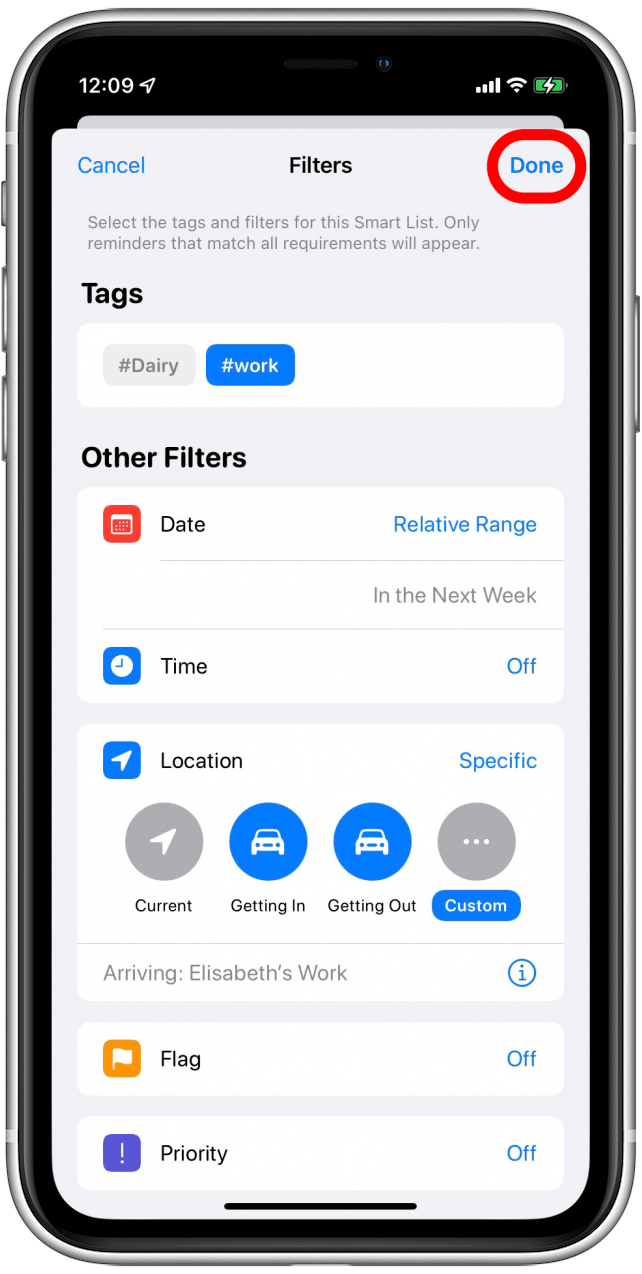
Vous disposez maintenant d’une liste intelligente de tous les rappels de votre application Rappels qui correspondent aux paramètres que vous avez définis. Chaque fois que vous ajoutez un nouveau rappel qui correspond à ces paramètres, il sera automatiquement ajouté à votre liste intelligente. Vous pouvez également apprendre à désactiver les rappels de notification iPhone partagés.